编辑见解卡
编辑卡允许您根据卡执行以下任务:
许可证和角色要求
| 要求类型 | 您必须具有 |
|---|---|
| 许可证 | Dynamics 365 Sales Premium 详细信息:Dynamics 365 Sales 定价 |
| 安全角色 | 系统管理员 详细信息:预定义的 Sales 安全角色 |
打开或关闭卡
不同用户对使用卡有不同需求,而且您此时不希望对一些用户显示卡。 同样,您不希望在您的组织中显示某些卡或您可能需要在此时显示这些卡。 您可以根据需要打开或关闭卡,以在 Sales Insights 设置设置中心的个人设置部分中向特定用户角色显示它们。
当您关闭卡时,助手功能将对您已向其分派卡的安全角色禁用卡。 但是,助手功能不会禁用与该卡关联的其他属性。 对于您使用 Microsoft Power Automate 生成的卡,您可以禁用卡,但不能删除流程。 即使在禁用卡后,流程仍然可用,因为其他自定义见解卡可能使用流程。
转到助手下面的 Assistant Studio 页面(主页选项卡),然后从列表中打开您要打开或关闭的卡。 根据需要选择开/关切换。 在本例中,我们打开了利益干系人建议卡。
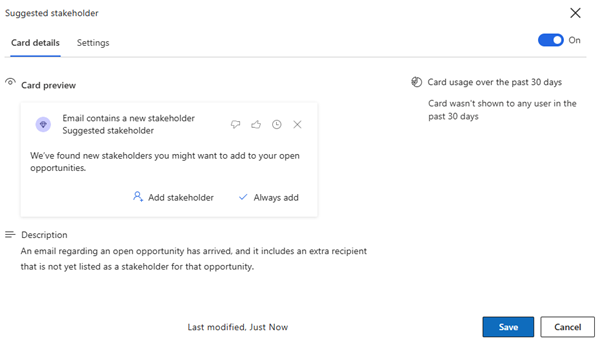
打开或关闭多个卡
若要打开或关闭多个卡,请转到助手下面的管理见解卡页(见解卡选项卡),并选择您要打开或关闭的卡。 按照您的要求选择打开卡或关闭卡。
在本例中,我们想要关闭 SuggestedContacts、SuggestedActivities 和客户问题卡。 在选择卡后,请选择关闭卡,这三个卡将被禁用。
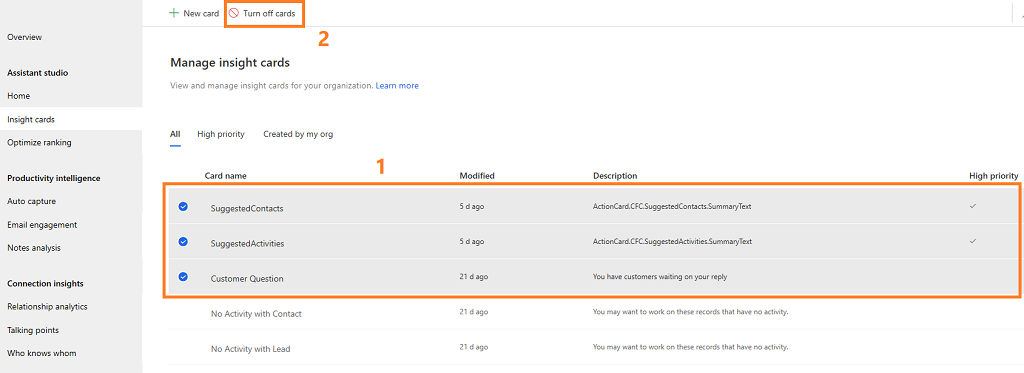
为安全角色打开或关闭卡
若要为特定安全角色关闭卡,请转到助手下面的管理见解卡页(见解卡选项卡),然后基于角色筛选卡。 为选择的角色选择您要关闭的卡,然后选择针对角色名称删除。 卡不会为您选择的角色显示。
在此示例中,我们使用安全角色调查负责人筛选了卡,并选择了 SuggestedContacts、SuggestedActivities 和客户问题卡。 选择针对调查负责人删除,卡将只对调查负责人角色关闭。
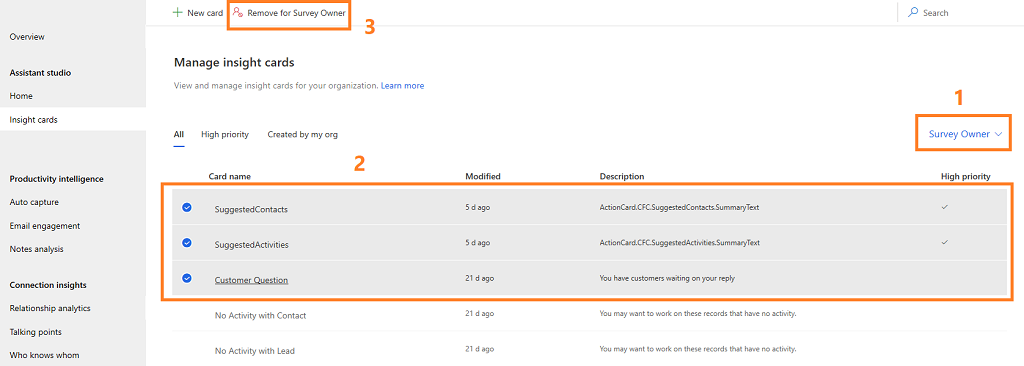
将角色分派到卡或从卡中删除
在创建卡时,可以指定要向其显示卡的安全角色。 默认情况下,这些卡会分派给组织中的所有安全角色。 您可以编辑卡以向卡分派或删除安全角色。
备注
您在卡中看到的安全角色在 Microsoft Power Platform 管理中心中定义。 要了解有关安全角色的更多信息,请参阅安全角色和特权。
转到助手下面的管理见解卡页(见解卡选项卡),并选择您要为其添加安全角色的卡。 在此示例中,我们选择了即将到来的结束日期卡。
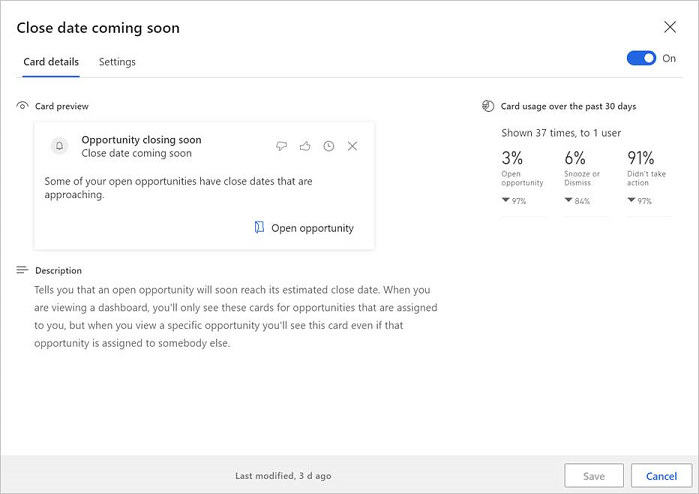
转到显示设置选项卡。默认情况下,您可以看到卡被分派到所有安全角色。
在按安全角色显示(预览)部分下面,选择添加安全角色搜索框。 此时将显示组织中可用的安全角色的列表。
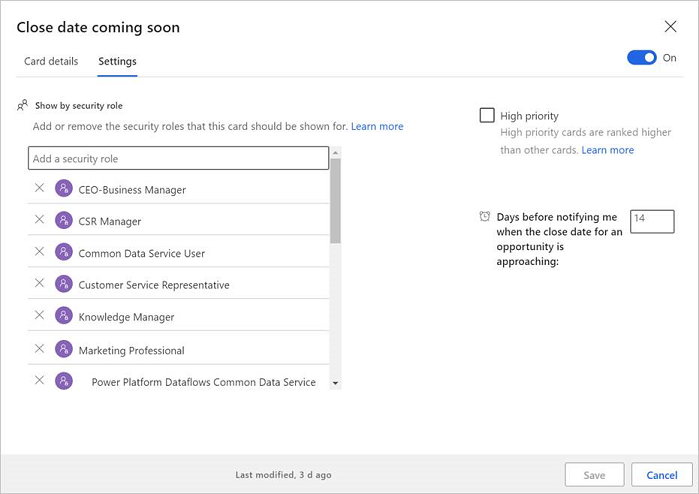
在此示例中,我们已将市场营销经理安全角色添加到了即将到来的结束日期卡中。
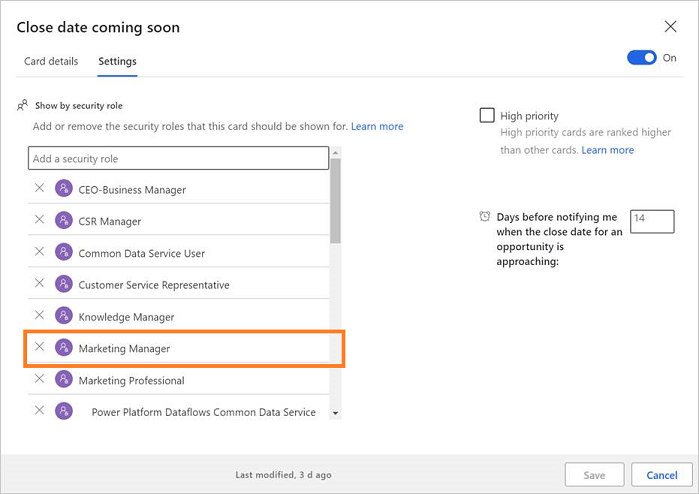
保存此卡。
要删除安全角色,选择要删除的角色。 在此示例中,我们要从即将到来的结束日期卡中删除市场营销经理安全角色。
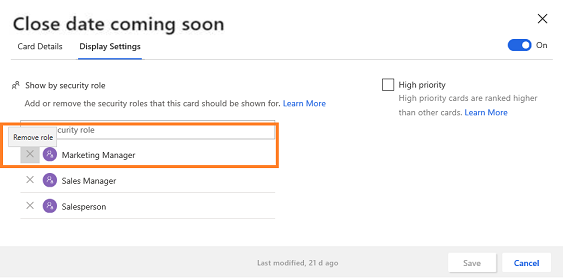
设置卡的优先级
您可以设置在您的组织中显示的卡的优先级。 在您将卡设置为优先级时,卡在顶部向用户显示。
在打开管理见解卡页(见解卡选项卡)时,会显示为组织定义的卡的列表。 高优先级列中与卡对应的复选标记指定卡被设置为高优先级。
备注
您还可以选择高优先级选项卡以查看高优先级卡。
在此示例中,SuggestedContacts 和 SuggestedActivities 卡被设置为高优先级。 这些卡将在其他卡上方提示,并显示在其他卡的最上面。
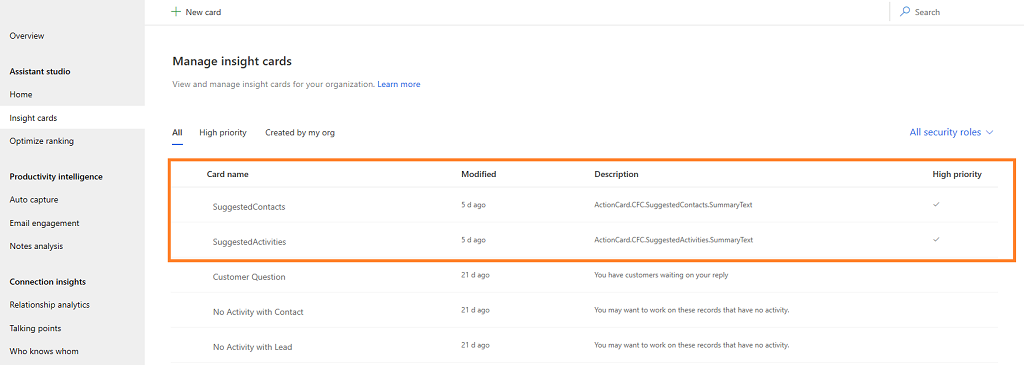
转到助手下面的管理见解卡页(见解卡选项卡),并打开您要设置为高优先级的卡。
转到显示设置选项卡并选择高优先级。 在本例中,我们要选择并设置客户问题卡的优先级。
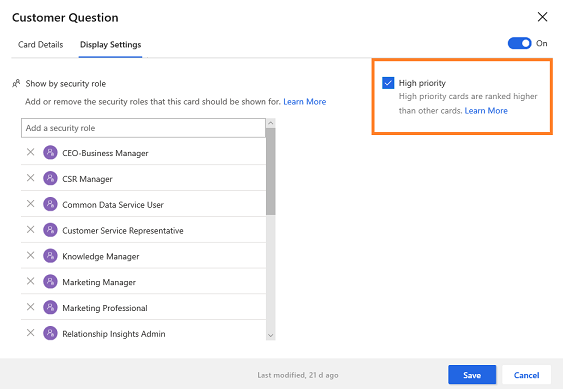
保存此卡。
客户问题卡被设置为高优先级,您可以通过检查来验证与此卡对应的高优先级列是否已更新。
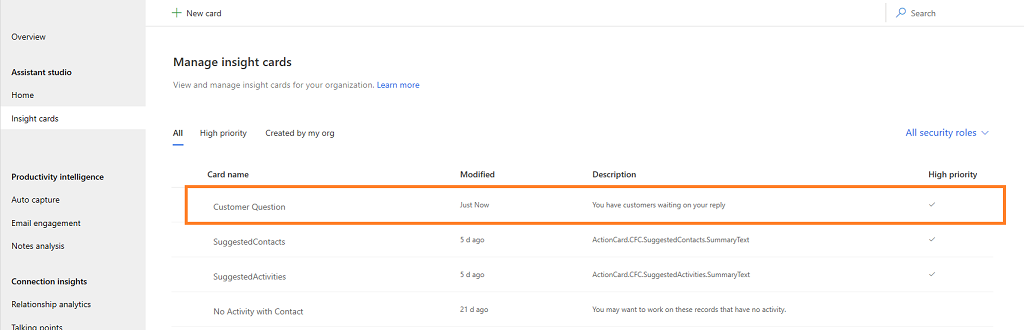
若要了解如何优化卡的排名,请参阅优化见解卡的排名。
编辑卡的流程
您可以在有更新卡流程的业务需求时始终编辑卡流程。 您可以添加或更新条件和步骤,并更新条件的属性。
备注
在 Microsoft Power Automate 中编辑卡逻辑选项仅对在 Microsoft Power Automate 中创建的卡显示。 您可以看到与使用 Power Automate 创建的卡名相对应的流程图标。
转到助手下面的管理见解卡页(见解卡选项卡),并选择要为其更改流程的卡。 在本例中,我们选择了无商机更新卡。
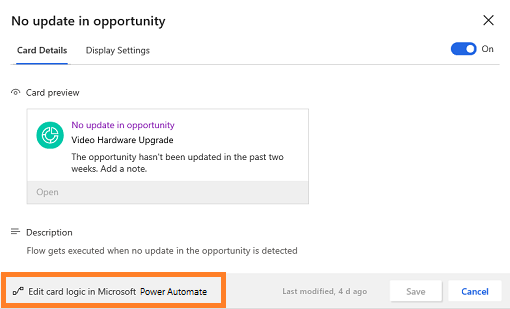
选择在 Microsoft Power Automate 中编辑卡逻辑,流程将在要进行编辑的选项卡中打开。
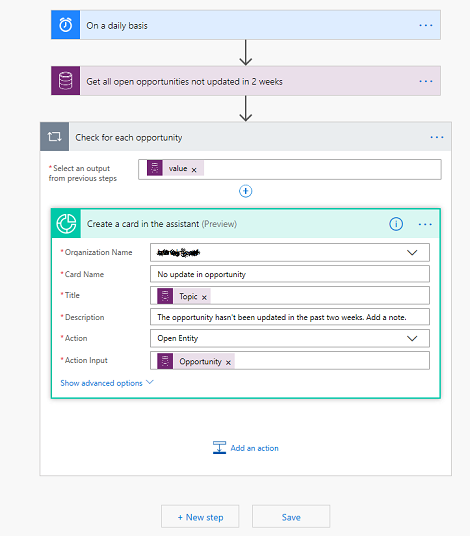
根据需要编辑流程并选择保存。 卡流程已更新。
查看卡使用情况指标
“助手”中提供的每个见解卡都会根据视图和用户执行的操作显示使用情况指标。 这些指标将帮助获取有关卡使用情况的实时数据。 此外,如果卡未被充分利用,您还可以分析卡的哪些更新是必要的。
指标值是最近 30 天的数据,按如下方式计算:
Percentage value = (Number of actions performed * 100) / Number of views
例如,如果为 10 个用户显示了一个卡,但只有 4 个用户执行了操作,显示的值将为 40%。
此外,在每个指标的底部,还将显示从当前日期起过去 30 天的趋势值。 例如,指标值在过去 30 天内为 30%,在当前日期为 40%,因此趋势值将显示使用量提高 10%。
备注
指标值每 24 小时刷新一次。
卡上提供以下指标。
| 号码 | 度量 | 说明 |
|---|---|---|
| 1 | 页眉 | 指定卡已向此数量的用户显示的次数。 例如,如果向 362 个用户显示了 621 次卡,标头将显示向 362 个用户显示了 621 次。 |
| 2 | 目的 | 按百分比值显示用户对卡执行操作的次数。 |
| 3 | 暂停或取消 | 按百分比值显示用户对卡执行了暂停或取消操作。 |
| 4 | 无操作 | 按百分比值显示用户未对卡执行操作。 |
| 5 | 反馈 | 按百分比值显示用户喜欢和不喜欢卡的次数。 此外,标头还会显示提供反馈的用户总数。 |
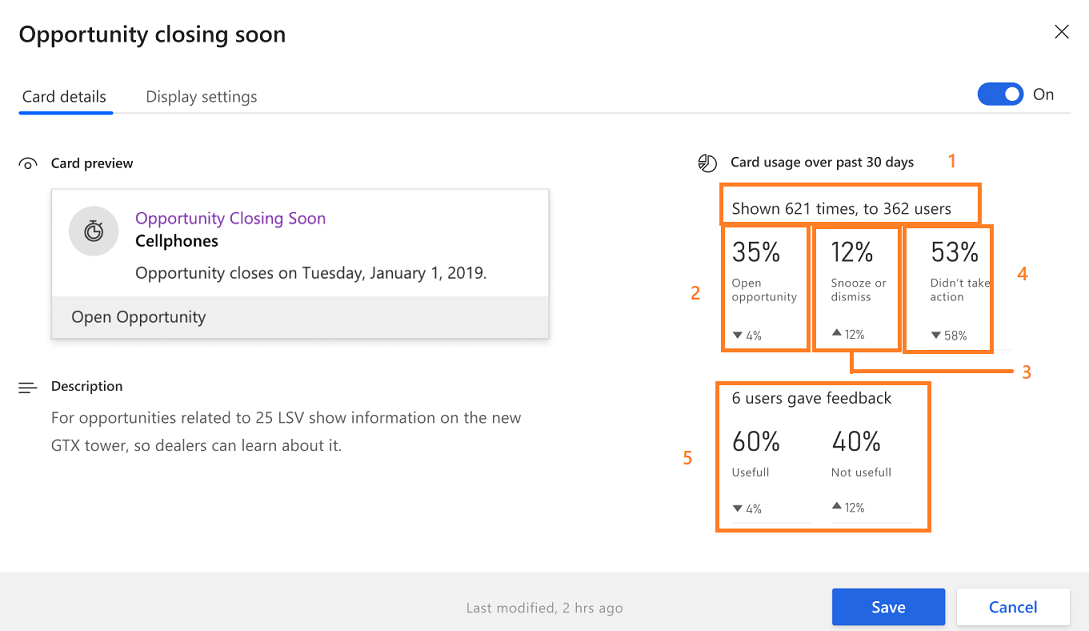
在应用中找不到选项?
有三种可能的原因:
- 您没有必需的许可证或角色。
- 您的管理员未打开此功能。
- 您的组织正在使用自定义应用。 请联系管理员获取确切步骤。 本文章中说明的步骤仅针对现成可用的销售中心和 Sales Professional 应用。
另请参见
反馈
即将发布:在整个 2024 年,我们将逐步淘汰作为内容反馈机制的“GitHub 问题”,并将其取代为新的反馈系统。 有关详细信息,请参阅:https://aka.ms/ContentUserFeedback。
提交和查看相关反馈